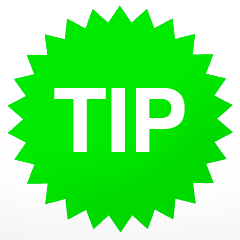
Tip: sneller printen met snelkoppelingen
Printen op Mac is makkelijk, je gaat in willekeurig welke app naar het manu Archief linksboven in de menubalk, en kiest daarin voor "Druk af..." (of je gebruikt het toetsenbord, want Command + P geeft hetzelfde resultaat).
Maar als je meerdere printers hebt, dan zal je daarna moeten kiezen welke printer. Dat is niet alleen een extra stap, als je dat vergeet te doen dan krijg je mogelijk een print uit de verkeerde printer, of zit je mogelijk een tijdje te wachten voordat je doorhebt dat die printer helemaal niet online is.
Omdat we als Mac-gebruikers het graag zo simpel mogelijk hebben hierbij een tip om het allemaal nog sneller te maken, met shortcuts naar je printers op je bureaublad, of ergens anders.
Dat is eennvoudig te doen door Systeemvoorkeuren > Printers en scanners te openen, en dan de printers die je op jouw bureaublad wilt uit het lijstje links naar je bureaublad te slepen. Bij het icoontje dat je dan versleept zie je dan linksonder meteen een pijltje verschijnen, waardoor OS X je een hint geeft dat je een alias aan het aanmaken bent.
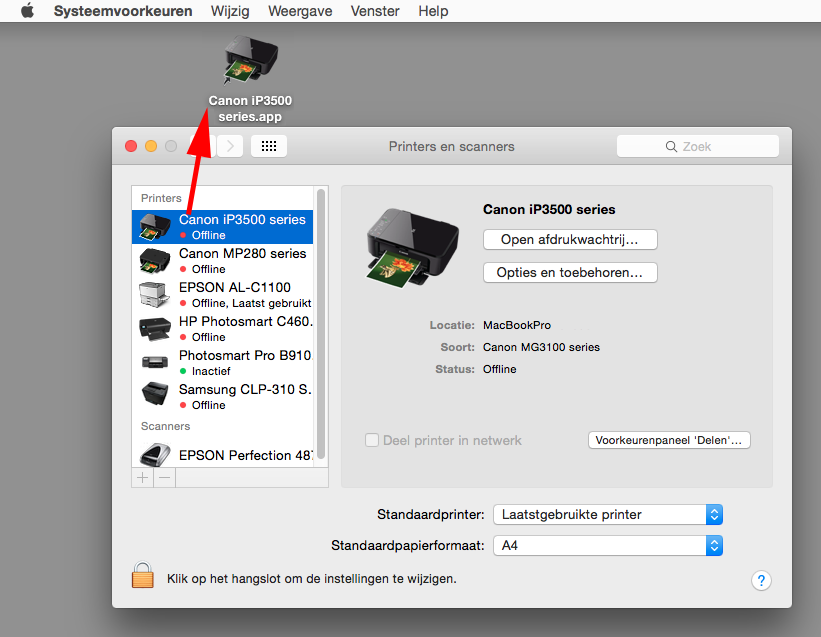
Dit betekent natuurlijk ook dat je aliassen van meerdere printers op dezelfde manier kan aanmaken. Vanaf dat moment dat je deze snelkoppelingen hebt kan je printen door een document op zo'n icoontje te slepen. Je geeft dan dus in één handeling het printcommando èn je kiest meteen met welke printer dat uitgevoerd moet worden.
Als je liever geen icoontjes van printers op je bureaublad wilt hebben, je kan ze ook naar een Finder-venster slepen of naar je Dock. Deze aliassen van je printers zullen op al deze locaties gewoon werken.